win10系統安裝密匙
php小編子墨為您帶來Win10系統安裝金鑰的詳細攻略。在安裝Windows 10系統時,金鑰是不可或缺的一環。正確的密鑰不僅可以確保系統的正常運作,還能獲得系統的全部功能。但是,許多用戶在安裝系統時遇到了金鑰問題,不知道該如何取得正確的金鑰。今天,我們將為您詳細介紹Win10系統安裝金鑰的取得方法,讓您輕鬆啟動系統,享受順暢的電腦體驗。
?第一步:製作Win10啟動USB
開啟瀏覽器搜尋“下載Windows10光碟映像”,進入微軟官方網站下載Win10正版系統。
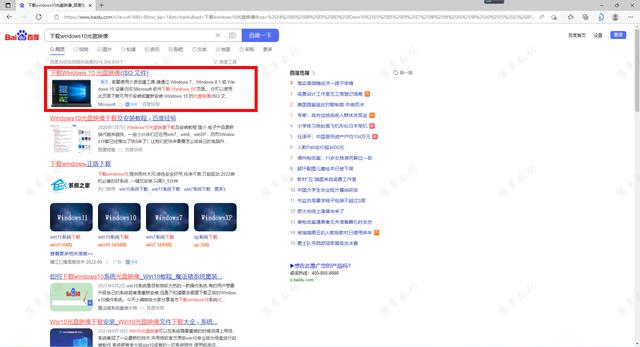
php小編子墨為您帶來Win10系統安裝金鑰的詳細攻略。在安裝Windows 10系統時,金鑰是不可或缺的一環。正確的密鑰不僅可以確保系統的正常運作,還能獲得系統的全部功能。但是,許多用戶在安裝系統時遇到了金鑰問題,不知道該如何取得正確的金鑰。今天,我們將為您詳細介紹Win10系統安裝金鑰的取得方法,讓您輕鬆啟動系統,享受順暢的電腦體驗。
點擊立即下載該工具。
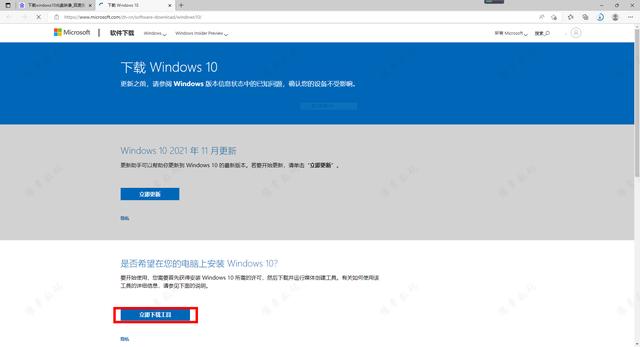
php小編子墨為您帶來Win10系統安裝金鑰的詳細攻略。在安裝Windows 10系統時,金鑰是不可或缺的一環。正確的密鑰不僅可以確保系統的正常運作,還能獲得系統的全部功能。但是,許多用戶在安裝系統時遇到了金鑰問題,不知道該如何取得正確的金鑰。今天,我們將為您詳細介紹Win10系統安裝金鑰的取得方法,讓您輕鬆啟動系統,享受順暢的電腦體驗。
下載完成後開啟軟體,點選「接受」。
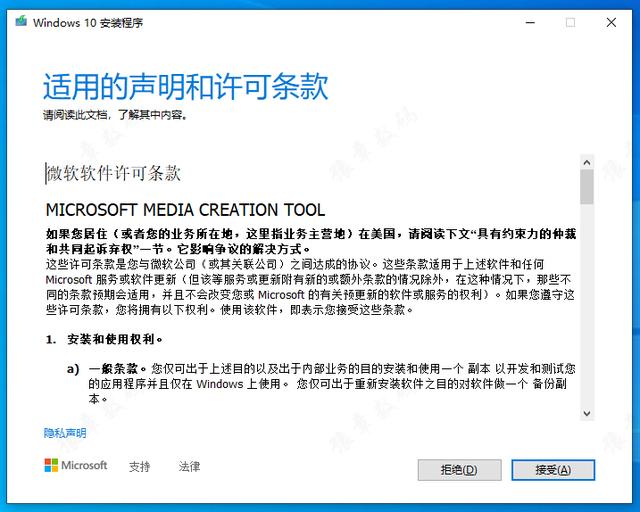
php小編子墨為您帶來Win10系統安裝金鑰的詳細攻略。在安裝Windows 10系統時,金鑰是不可或缺的一環。正確的密鑰不僅可以確保系統的正常運作,還能獲得系統的全部功能。但是,許多用戶在安裝系統時遇到了金鑰問題,不知道該如何取得正確的金鑰。今天,我們將為您詳細介紹Win10系統安裝金鑰的取得方法,讓您輕鬆啟動系統,享受順暢的電腦體驗。
如果你的電腦不是運行Win10系統,可以選擇“立即升級這台電腦”,從而直接升級到Win10系統。
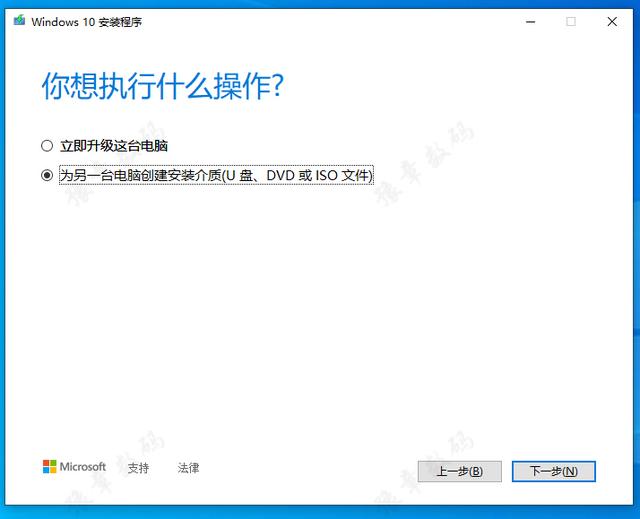
php小編子墨為您帶來Win10系統安裝金鑰的詳細攻略。在安裝Windows 10系統時,金鑰是不可或缺的一環。正確的密鑰不僅可以確保系統的正常運作,還能獲得系統的全部功能。但是,許多用戶在安裝系統時遇到了金鑰問題,不知道該如何取得正確的金鑰。今天,我們將為您詳細介紹Win10系統安裝金鑰的取得方法,讓您輕鬆啟動系統,享受順暢的電腦體驗。
選擇你需要的語言和系統版本。
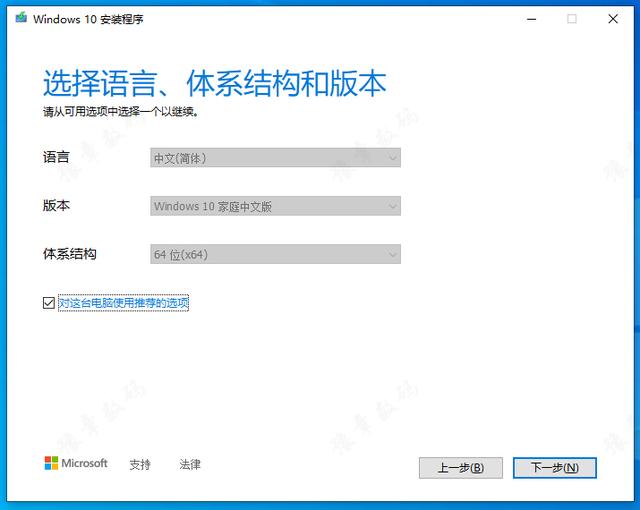
php小編子墨為您帶來Win10系統安裝金鑰的詳細攻略。在安裝Windows 10系統時,金鑰是不可或缺的一環。正確的密鑰不僅可以確保系統的正常運作,還能獲得系統的全部功能。但是,許多用戶在安裝系統時遇到了金鑰問題,不知道該如何取得正確的金鑰。今天,我們將為您詳細介紹Win10系統安裝金鑰的取得方法,讓您輕鬆啟動系統,享受順暢的電腦體驗。
選擇U盤安裝。如果你的電腦有光碟機,可以下載ISO檔案裝載到光碟上,透過光碟安裝win10。
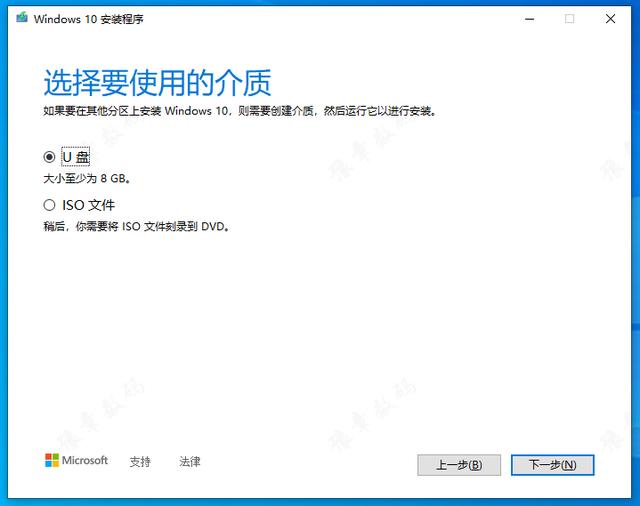
php小編子墨為您帶來Win10系統安裝金鑰的詳細攻略。在安裝Windows 10系統時,金鑰是不可或缺的一環。正確的密鑰不僅可以確保系統的正常運作,還能獲得系統的全部功能。但是,許多用戶在安裝系統時遇到了金鑰問題,不知道該如何取得正確的金鑰。今天,我們將為您詳細介紹Win10系統安裝金鑰的取得方法,讓您輕鬆啟動系統,享受順暢的電腦體驗。
選擇對應的USB盤,點選下一步開始下載win10。
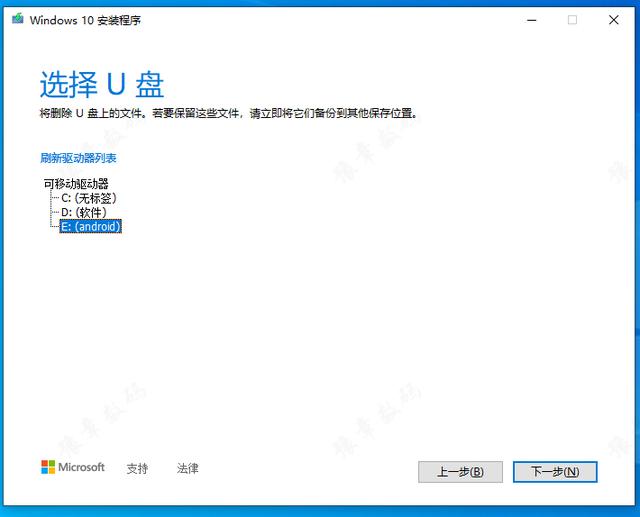
php小編子墨為您帶來Win10系統安裝金鑰的詳細攻略。在安裝Windows 10系統時,金鑰是不可或缺的一環。正確的密鑰不僅可以確保系統的正常運作,還能獲得系統的全部功能。但是,許多用戶在安裝系統時遇到了金鑰問題,不知道該如何取得正確的金鑰。今天,我們將為您詳細介紹Win10系統安裝金鑰的取得方法,讓您輕鬆啟動系統,享受順暢的電腦體驗。
下載完成後會自動建立win10介質,等待進度完成啟動USB就完成了。
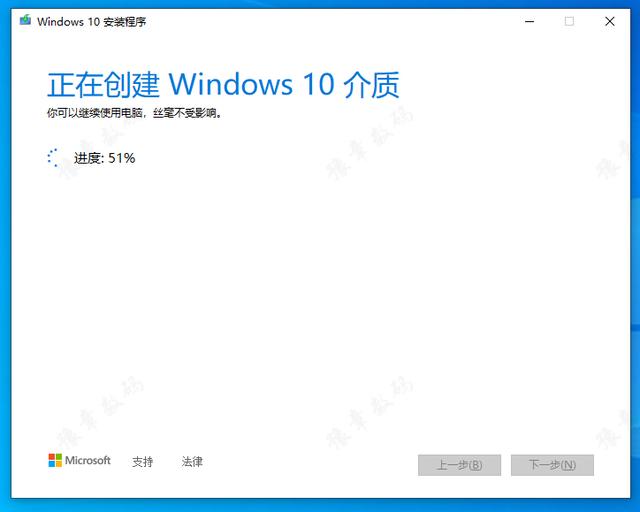
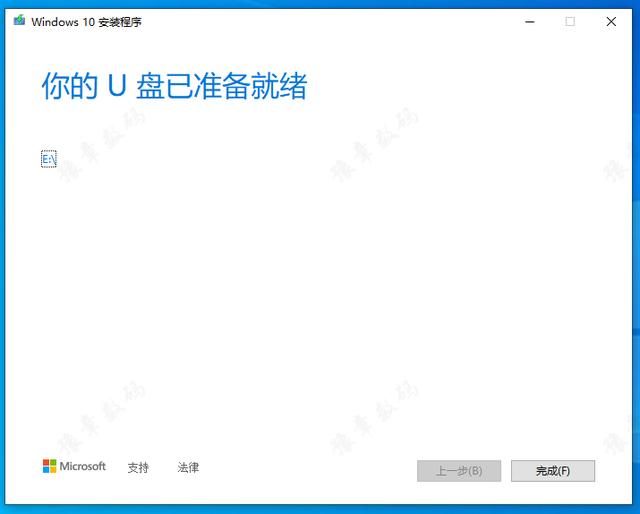
php小編子墨為您帶來Win10系統安裝金鑰的詳細攻略。在安裝Windows 10系統時,金鑰是不可或缺的一環。正確的密鑰不僅可以確保系統的正常運作,還能獲得系統的全部功能。但是,許多用戶在安裝系統時遇到了金鑰問題,不知道該如何取得正確的金鑰。今天,我們將為您詳細介紹Win10系統安裝金鑰的取得方法,讓您輕鬆啟動系統,享受順暢的電腦體驗。
第二步,主機板BIOS設定
把U盤插到電腦上,開機,桌上型電腦按Del鍵進入BIOS。筆記型電腦大部分都是按F12。
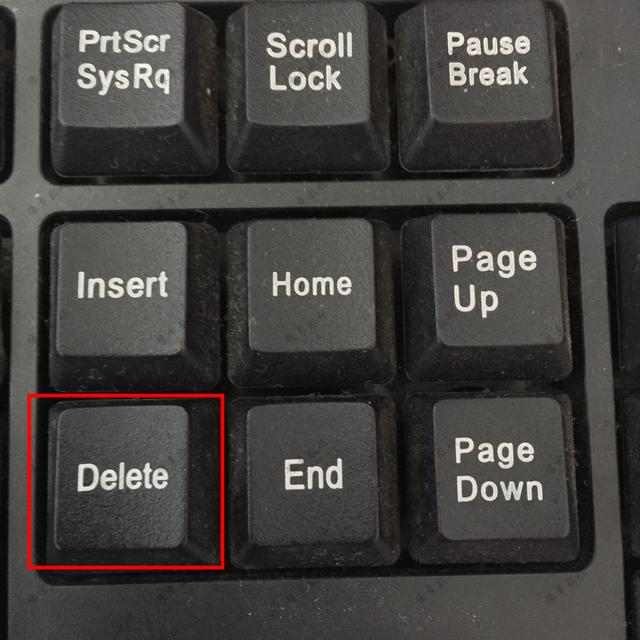
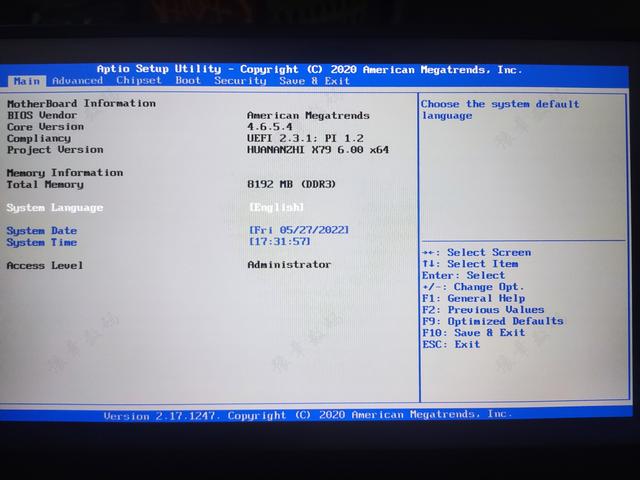
php小編子墨為您帶來Win10系統安裝金鑰的詳細攻略。在安裝Windows 10系統時,金鑰是不可或缺的一環。正確的密鑰不僅可以確保系統的正常運作,還能獲得系統的全部功能。但是,許多用戶在安裝系統時遇到了金鑰問題,不知道該如何取得正確的金鑰。今天,我們將為您詳細介紹Win10系統安裝金鑰的取得方法,讓您輕鬆啟動系統,享受順暢的電腦體驗。
使用鍵盤方向鍵移動到「Boot」介面,遊標移動到「Boot Option #1」然後按Enter鍵把你的USB設定為第一啟動項目。
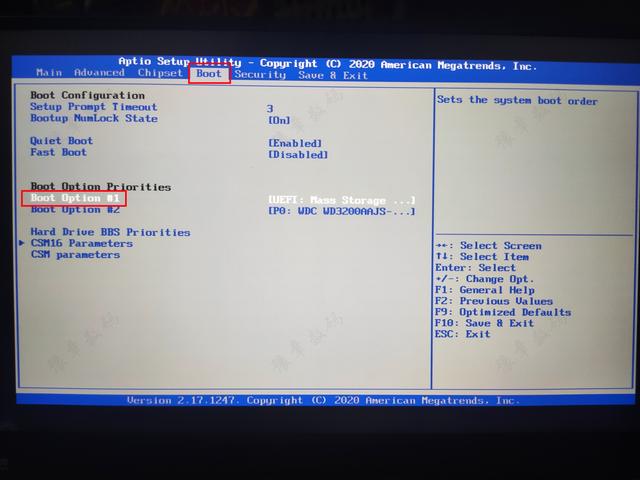
php小編子墨為您帶來Win10系統安裝金鑰的詳細攻略。在安裝Windows 10系統時,金鑰是不可或缺的一環。正確的密鑰不僅可以確保系統的正常運作,還能獲得系統的全部功能。但是,許多用戶在安裝系統時遇到了金鑰問題,不知道該如何取得正確的金鑰。今天,我們將為您詳細介紹Win10系統安裝金鑰的取得方法,讓您輕鬆啟動系統,享受順暢的電腦體驗。
找到你的USB(通常會出現兩個一樣的名稱,把開頭帶UEFI的那個設定為第一個啟動項目),按下Enter鍵,這樣就設定好了。然後按F4儲存設置,在彈出的對話框按Enter鍵確定。這時電腦會自動重新啟動。
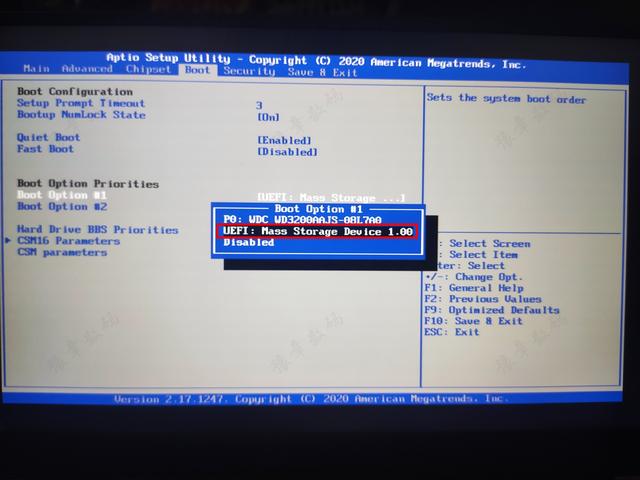
第三個步驟:Win10安裝
設定好啟動項目後,電腦會自動重新啟動進入安裝程式。如果電腦沒有進入安裝程序,那表示你的電腦不支援UEFI啟動,需要重新設定上一步操作。把不含UEFI的USB設定為第一個啟動項目即可。
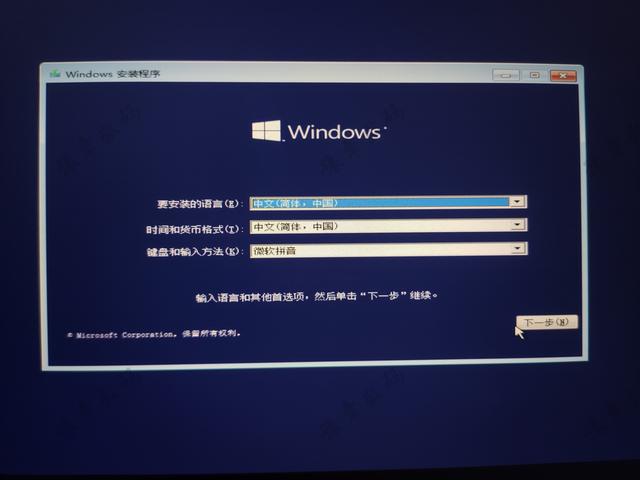
php小編子墨為您帶來Win10系統安裝金鑰的詳細攻略。在安裝Windows 10系統時,金鑰是不可或缺的一環。正確的密鑰不僅可以確保系統的正常運作,還能獲得系統的全部功能。但是,許多用戶在安裝系統時遇到了金鑰問題,不知道該如何取得正確的金鑰。今天,我們將為您詳細介紹Win10系統安裝金鑰的取得方法,讓您輕鬆啟動系統,享受順暢的電腦體驗。
點選「我沒有金鑰"
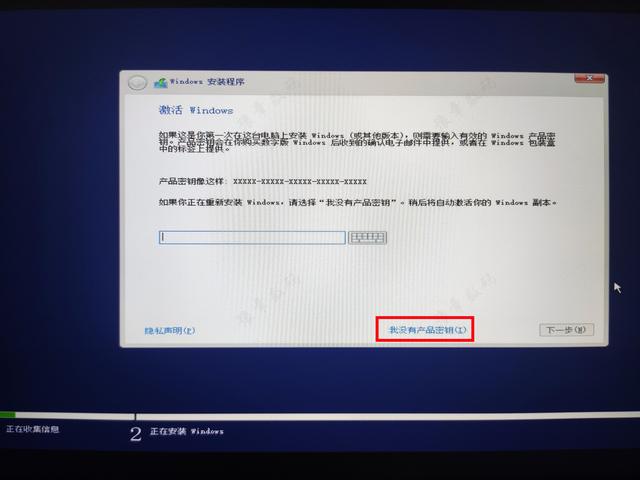
php小編子墨為您帶來Win10系統安裝金鑰的詳細攻略。在安裝Windows 10系統時,金鑰是不可或缺的一環。正確的密鑰不僅可以確保系統的正常運作,還能獲得系統的全部功能。但是,許多用戶在安裝系統時遇到了金鑰問題,不知道該如何取得正確的金鑰。今天,我們將為您詳細介紹Win10系統安裝金鑰的取得方法,讓您輕鬆啟動系統,享受順暢的電腦體驗。
選擇自訂安裝
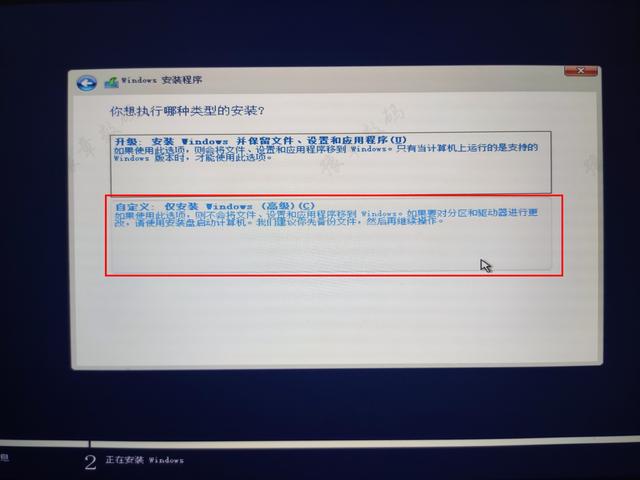
php小編子墨為您帶來Win10系統安裝金鑰的詳細攻略。在安裝Windows 10系統時,金鑰是不可或缺的一環。正確的密鑰不僅可以確保系統的正常運作,還能獲得系統的全部功能。但是,許多用戶在安裝系統時遇到了金鑰問題,不知道該如何取得正確的金鑰。今天,我們將為您詳細介紹Win10系統安裝金鑰的取得方法,讓您輕鬆啟動系統,享受順暢的電腦體驗。
選擇安裝位置。新的硬碟一般只有一個分區。老硬碟有4個或4個以上,通常選擇容量大的分割區安裝。選好安裝位置點選下一步將開始安裝Win10。
如果彈出“無法在磁碟機0分割區上安裝windows”,那麼就需要轉換硬碟分割表格式。在目前頁面按Shift F10,輸入diskpart按回車。再輸入list disk按回車。要轉換磁碟0的格式輸入select disk 0按回車。
接下來根據電腦狀況,如果要轉換成GPT格式,輸入convert gpt按回車。要轉換成MBR格式,輸入convert mbr按回車。轉換完成後輸入exit回車,然後關閉目前頁面,點選下一步開始安裝win10系統。
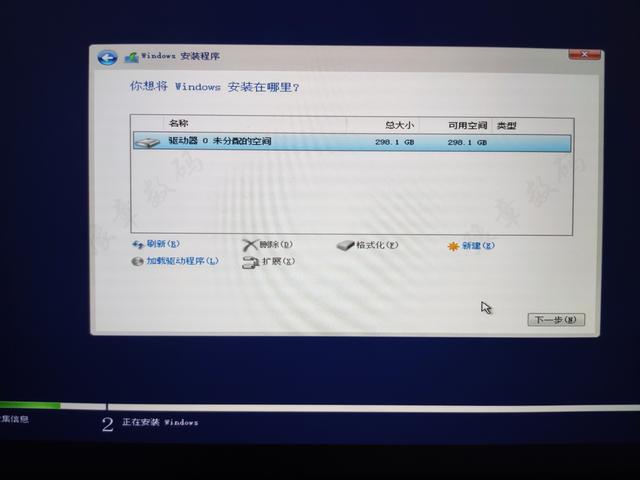
php小編子墨為您帶來Win10系統安裝金鑰的詳細攻略。在安裝Windows 10系統時,金鑰是不可或缺的一環。正確的密鑰不僅可以確保系統的正常運作,還能獲得系統的全部功能。但是,許多用戶在安裝系統時遇到了金鑰問題,不知道該如何取得正確的金鑰。今天,我們將為您詳細介紹Win10系統安裝金鑰的取得方法,讓您輕鬆啟動系統,享受順暢的電腦體驗。
安裝完成電腦會自動重新啟動進入系統。如果沒有進入,不要急,不是你的電腦壞了。只要進入BIOS,把第一啟動項設定為你的硬碟就能進。
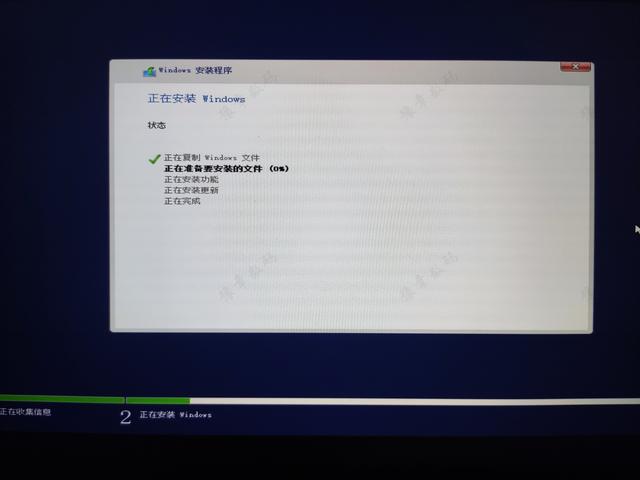

php小編子墨為您帶來Win10系統安裝金鑰的詳細攻略。在安裝Windows 10系統時,金鑰是不可或缺的一環。正確的密鑰不僅可以確保系統的正常運作,還能獲得系統的全部功能。但是,許多用戶在安裝系統時遇到了金鑰問題,不知道該如何取得正確的金鑰。今天,我們將為您詳細介紹Win10系統安裝金鑰的取得方法,讓您輕鬆啟動系統,享受順暢的電腦體驗。
值得一提的是win10預設讓使用者設定鎖定螢幕密碼。如果你不想設定密碼可以提前把網路關掉。輸入使用者名稱後不要設定密碼,直接點下一頁。
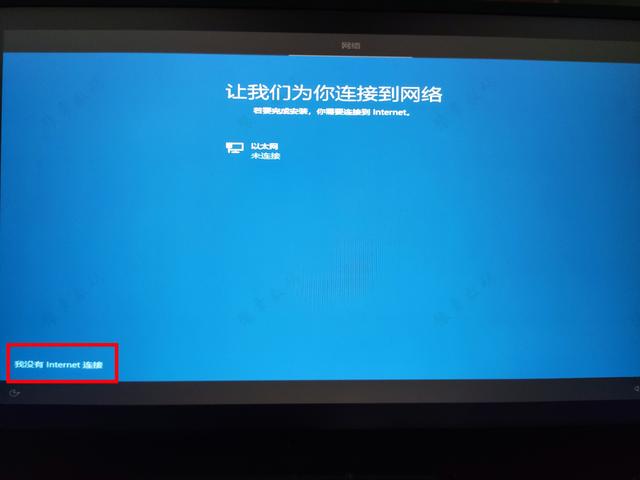
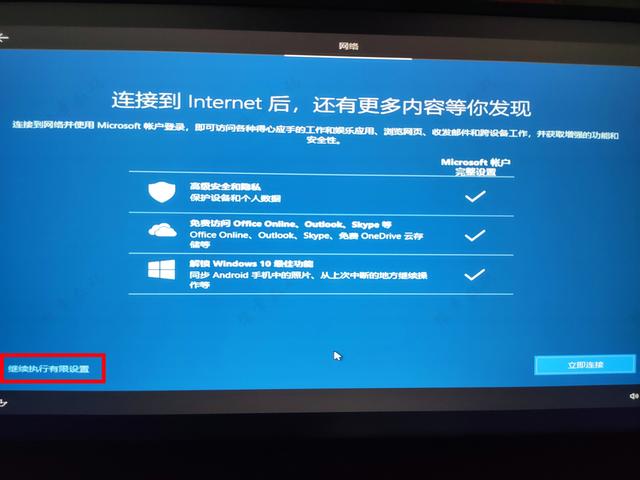
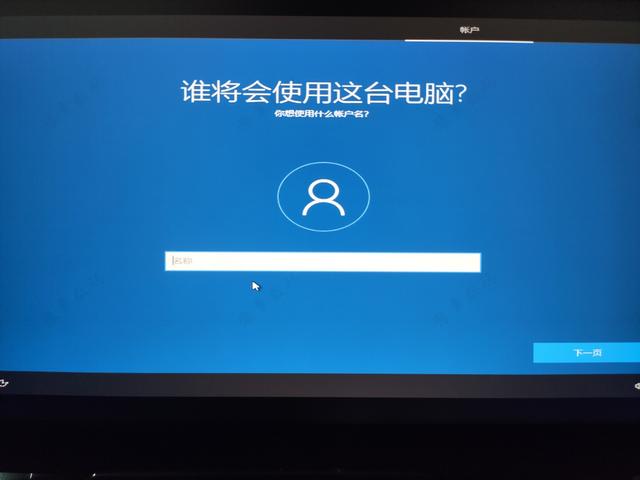

步驟四:啟動Win10
Win10如果沒啟動將會被限制很多功能,而且還會出現浮水印。這裡跟大家介紹兩種取得Win10金鑰的方法。
第一種當然是從萬能的淘寶上購買。
第二種可以從已經啟動Win10的電腦上取得。在windows搜尋框中輸入CMD,選擇以管理員身分執行。輸入下面的程式碼
wmic path softwarelicensingservice get OA3xOriginalProductKey
以回車確認就可以看到win10金鑰。
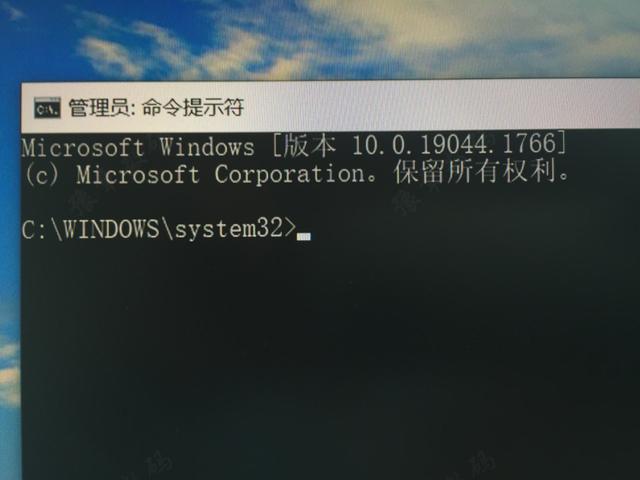
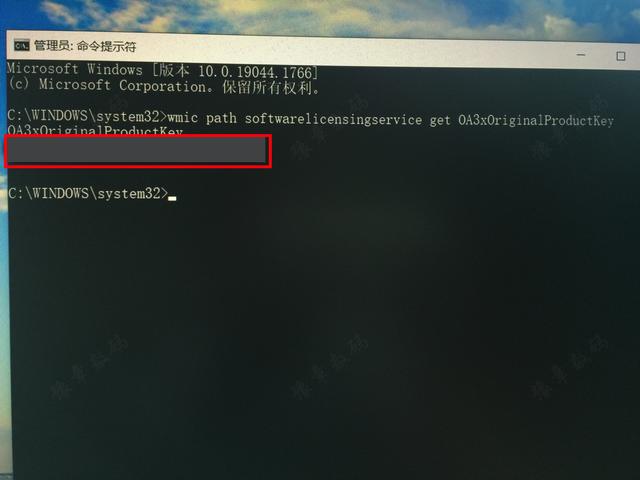
php小編子墨為您帶來Win10系統安裝金鑰的詳細攻略。在安裝Windows 10系統時,金鑰是不可或缺的一環。正確的密鑰不僅可以確保系統的正常運作,還能獲得系統的全部功能。但是,許多用戶在安裝系統時遇到了金鑰問題,不知道該如何取得正確的金鑰。今天,我們將為您詳細介紹Win10系統安裝金鑰的取得方法,讓您輕鬆啟動系統,享受順暢的電腦體驗。
以上是win10系統安裝密匙的詳細內容。更多資訊請關注PHP中文網其他相關文章!

熱AI工具

Undresser.AI Undress
人工智慧驅動的應用程序,用於創建逼真的裸體照片

AI Clothes Remover
用於從照片中去除衣服的線上人工智慧工具。

Undress AI Tool
免費脫衣圖片

Clothoff.io
AI脫衣器

AI Hentai Generator
免費產生 AI 無盡。

熱門文章

熱工具

記事本++7.3.1
好用且免費的程式碼編輯器

SublimeText3漢化版
中文版,非常好用

禪工作室 13.0.1
強大的PHP整合開發環境

Dreamweaver CS6
視覺化網頁開發工具

SublimeText3 Mac版
神級程式碼編輯軟體(SublimeText3)

熱門話題
 系統還原提示你必須在此磁碟機上啟用系統保護
Jun 19, 2024 pm 12:23 PM
系統還原提示你必須在此磁碟機上啟用系統保護
Jun 19, 2024 pm 12:23 PM
電腦有還原點,系統還原時提示“你必須在此磁碟機上啟用系統保護”,通常表示系統保護功能沒有開啟。系統保護是Windows作業系統提供的功能,可以建立系統還原點來備份系統檔案和設定。這樣,如果出現問題,你可以還原到之前的狀態。當系統發生故障時,無法進入桌面開啟,只能使用下列方法嘗試:疑難排解-進階選項-指令提示字元指令一netstartvssrstrui.exe/offline:C:\windows=active指令二cd%windir%\system32 \configrenSYSTEMsy
 win10沒有切換使用者怎麼辦?win10登入介面沒有切換使用者選項解決辦法
Jun 25, 2024 pm 05:21 PM
win10沒有切換使用者怎麼辦?win10登入介面沒有切換使用者選項解決辦法
Jun 25, 2024 pm 05:21 PM
Windows10用戶可能會遇到的一個問題就是在登入介面沒有找到切換用戶選項,那麼win10登入介面沒有切換用戶選項怎麼辦?以下就讓本站來為使用者來仔細的介紹一下win10登入介面沒有切換使用者選項詳解。 win10登入介面沒有切換使用者選項詳解方法一:檢查使用者帳戶設定:首先,請確保你的電腦上有多個使用者帳戶,並且這些帳戶都是啟用狀態。你可以透過以下步驟檢查和啟用帳戶:a.按下Win+I鍵開啟設置,然後選擇「帳戶」。 b.在左側導覽列中選擇「家庭和其他人」或&ld
 Windows無法啟動Windows Audio服務 錯誤0x80070005
Jun 19, 2024 pm 01:08 PM
Windows無法啟動Windows Audio服務 錯誤0x80070005
Jun 19, 2024 pm 01:08 PM
小夥電腦出現:Windows無法啟動WindowsAudio服務(位於本機電腦上)。錯誤0x8007005:拒絕存取。這樣的情況一般是使用者權限導致,可嘗試下面的方法來修復。方法一透過批次修改註冊表新增權限,桌面新建文字文檔,另存為.bat,右鍵管理員遠行。 Echo=========================EchoProcessingRegistryPermission.Pleasewait...Echo================= ========subinacl/subkey
 Win10工作管理員閃退怎麼辦 Win10任務管理器閃退解決方法
Jun 25, 2024 pm 04:31 PM
Win10工作管理員閃退怎麼辦 Win10任務管理器閃退解決方法
Jun 25, 2024 pm 04:31 PM
大家好啊,你們有沒有遇過win10的任務管理器老是閃退的狀況啊?這個功能可是幫了我們很多忙,能讓我們快速看到所有正在執行的任務,用起來很方便對吧。不過有朋友說遇到這個問題不知道怎麼解決,那我來跟大家分享一下具體的解決方法! win10任務管理器閃退解決方法1、先鍵盤按住「Win」+「R」鍵開啟運行,輸入「regedit」並按下回車鍵。 2.依序展開資料夾找到「HKEY_CURRENT_USERSoftwareMicros
 Win10密碼不符合密碼原則要求咋辦? 電腦密碼不符合政策要求解決方法
Jun 25, 2024 pm 04:59 PM
Win10密碼不符合密碼原則要求咋辦? 電腦密碼不符合政策要求解決方法
Jun 25, 2024 pm 04:59 PM
在Windows10系統中,密碼原則是一套安全性規則,確保使用者設定的密碼符合一定的強度和複雜性要求,而係統提示您的密碼不符合密碼原則要求則通常意味著您的密碼沒有達到微軟設定的複雜度、長度或字元種類的標準,那麼這種情況要如何避免呢?使用者可以直接的找到本地電腦策略下的密碼策略來進行操作就可以了,下面就一起來看看吧。不符合密碼原則規範的解決方法修改密碼長度:根據密碼原則要求,我們可以嘗試增加密碼的長度,例如將原來的6位密碼改為8位或更長。新增特殊字符:密碼策略通常要求包含特殊字符,如@、#、$等。我
 win10使用者設定檔在哪? Win10設定使用者設定檔的方法
Jun 25, 2024 pm 05:55 PM
win10使用者設定檔在哪? Win10設定使用者設定檔的方法
Jun 25, 2024 pm 05:55 PM
最近有不少Win10系統的使用者想要更改使用者設定文件,但不清楚具體如何操作,本文將為大家帶來Win10系統設定使用者設定檔的操作方法吧! Win10如何設定使用者設定檔1、首先,按下「Win+I」鍵開啟設定介面,並點選進入「系統」設定。 2、接著,在打開的介面中,點擊左側的“關於”,再找到並點擊其中的“高級系統設定”。 3、然後,在彈出的視窗中,切換到「」選項欄,並點擊下方「用戶配
 win10無法開啟行動熱點網路怎麼辦 Win10無法開啟行動熱點開關的解決方法
Jun 26, 2024 am 12:33 AM
win10無法開啟行動熱點網路怎麼辦 Win10無法開啟行動熱點開關的解決方法
Jun 26, 2024 am 12:33 AM
行動熱點可以幫助用戶快速的給自己的設備連接網絡,但是也有不少的用戶們在詢問Win10無法打開移動熱點開關怎麼辦?以下就讓本站來為使用者來仔細的介紹一下Win10無法開啟行動熱點開關的解決方法吧。 Win10無法開啟行動熱點開關的解決方法1、在裝置管理員中,找到網路轉接器,顯示隱藏的硬體裝置。 2.找到已停用的MicrosoftWi-FiDirectVirtualAdapter設備,重新啟用。 3.重新嘗試打開移動熱點,恢復正常。
 win10開機顯示兩個帳戶登入怎麼辦 win10開機顯示兩個帳戶解決方法
Jun 26, 2024 am 12:07 AM
win10開機顯示兩個帳戶登入怎麼辦 win10開機顯示兩個帳戶解決方法
Jun 26, 2024 am 12:07 AM
電腦開機後發現有兩個使用者登入名稱顯示出來,這種情況可能是因為有人在電腦上增加了一個新的帳戶,那麼Win10電腦開機顯示2個帳戶怎麼辦?以下就讓本站來為用戶們來仔細的介紹一下win10開機顯示兩個帳戶問題解析吧。 win10開機顯示兩個帳戶問題解析1、首先,在「此電腦」或「我的電腦」右鍵,選擇「管理」。 2、在「電腦管理(本地)」。 3、選擇「本機使用者和群組」。 4、選擇「使用者&rdq






